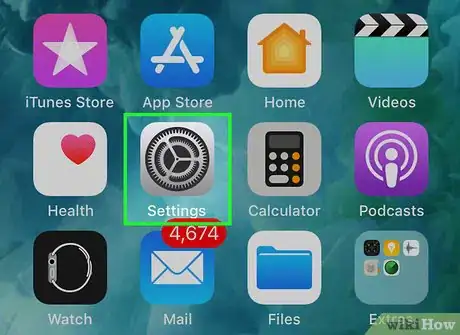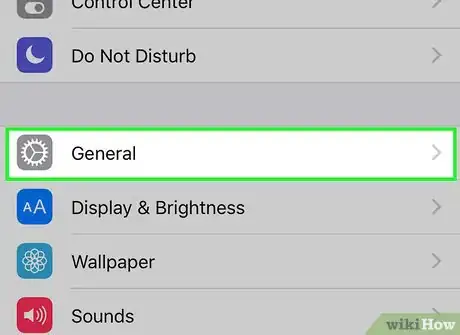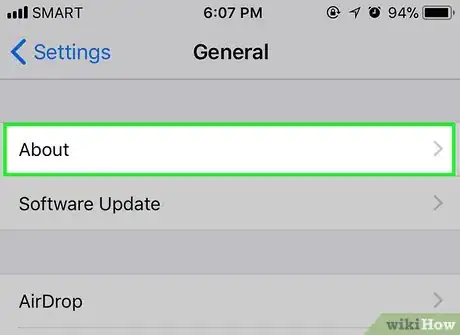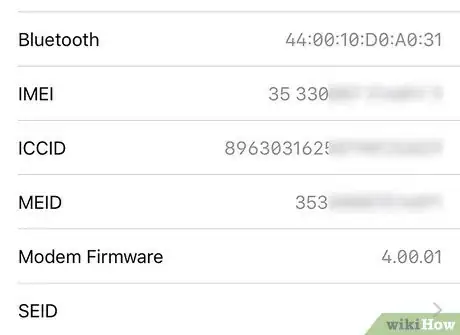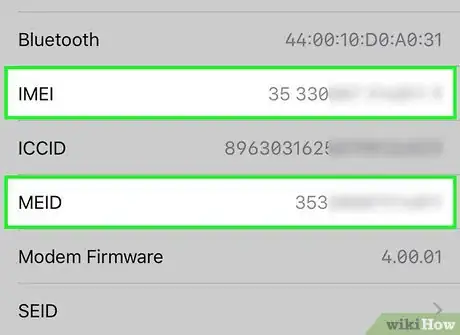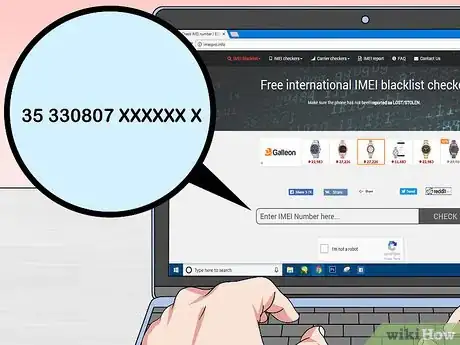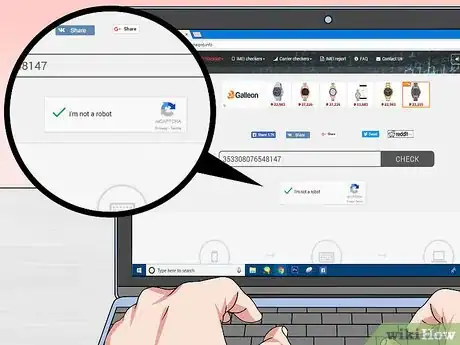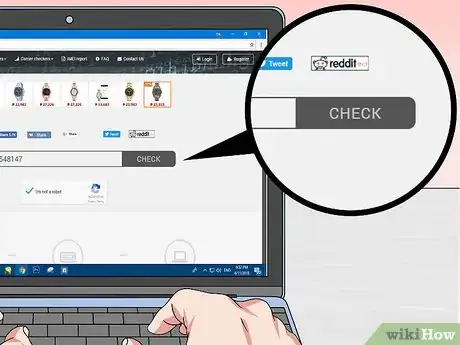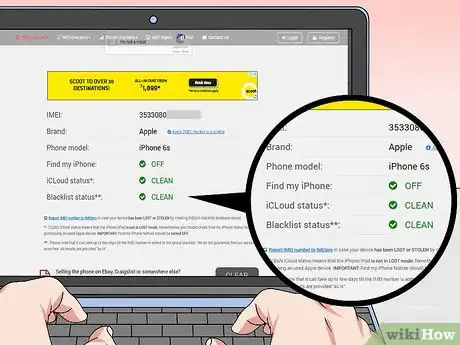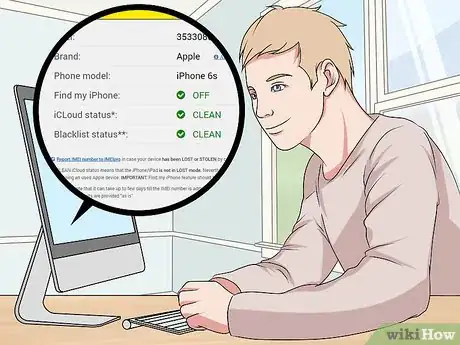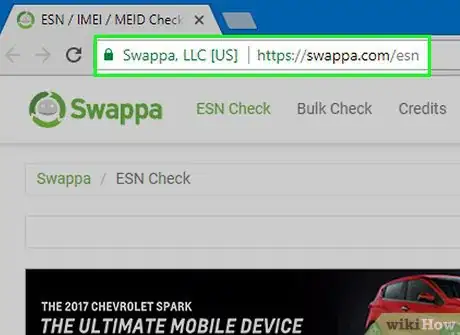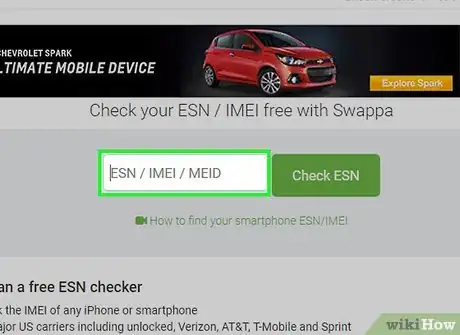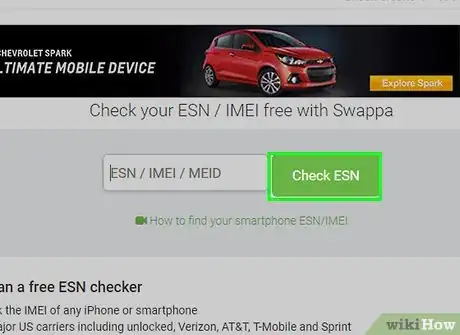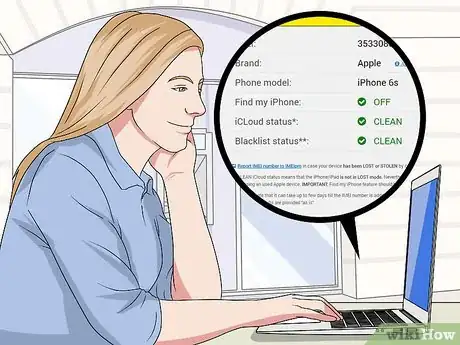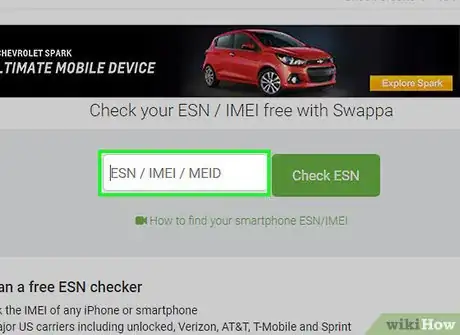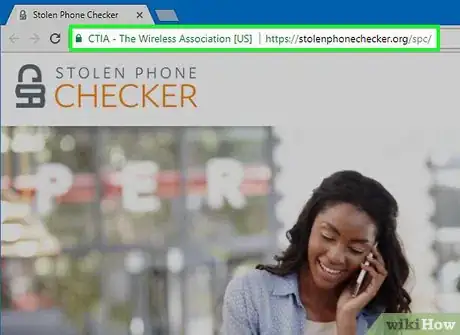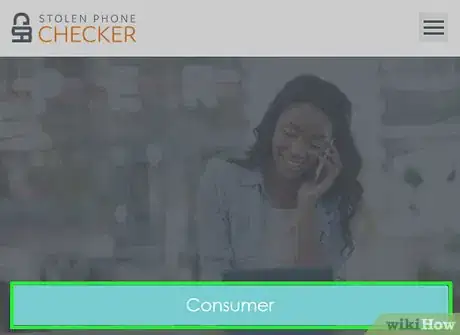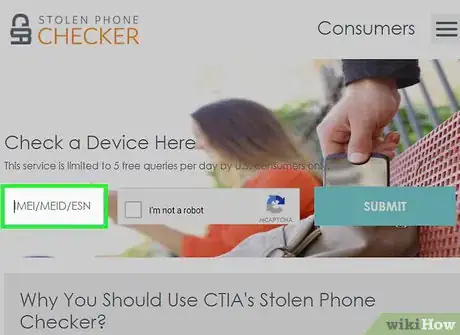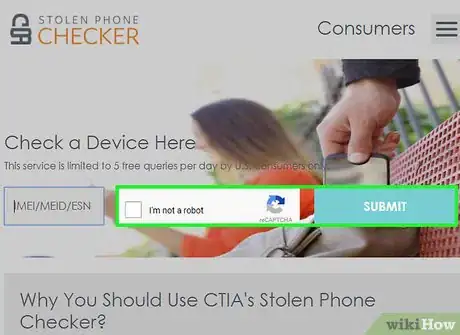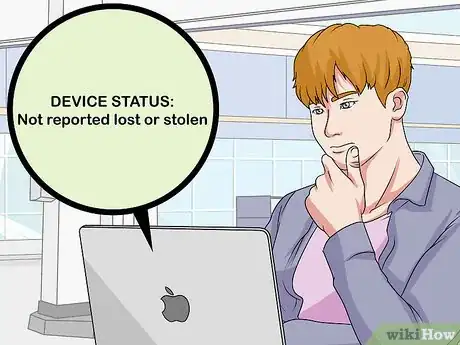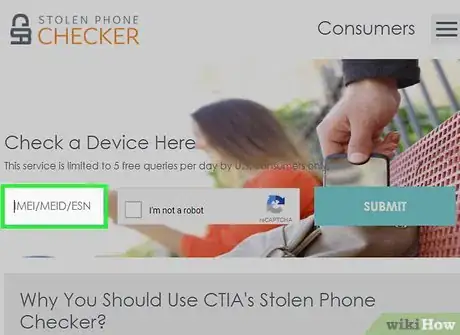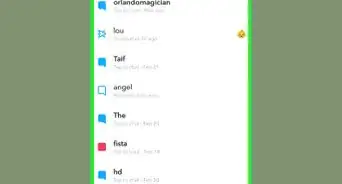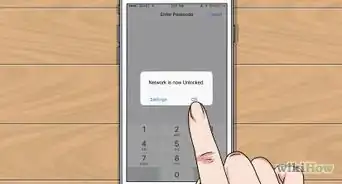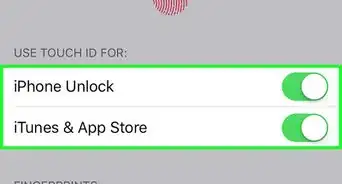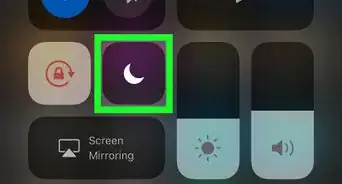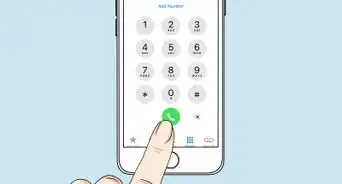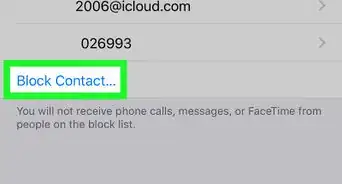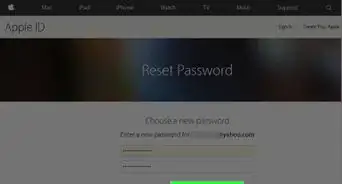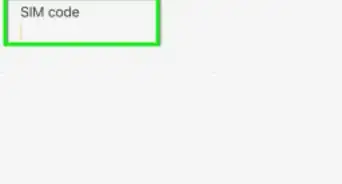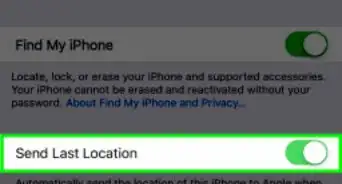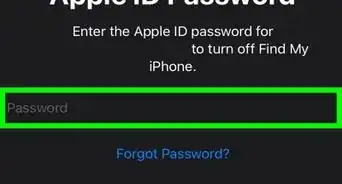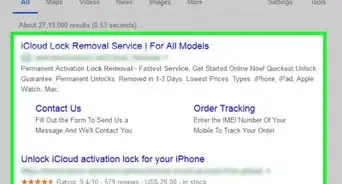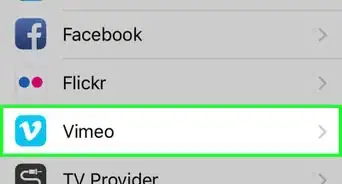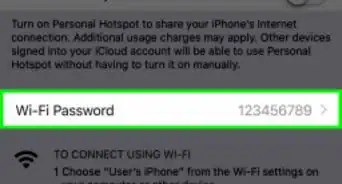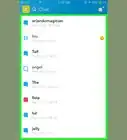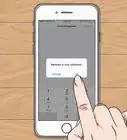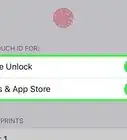X
Este artículo fue coescrito por Jack Lloyd. Jack Lloyd es escritor y editor de tecnología para wikiHow. Tiene más de dos años de experiencia escribiendo y editando artículos relacionados con tecnología. Es entusiasta de la tecnología y profesor de inglés.
Este artículo ha sido visto 45 812 veces.
Este wikiHow te enseñará cómo ver si un iPhone usado que compraste fue robado comparando el IMEI y el MEID con los registros en línea. Ten en cuenta que, aunque estos métodos funcionarán si el dueño del iPhone lo ha reportado como perdido o robado, no hay una forma técnica de determinar si un iPhone no reportado es robado o no.
Pasos
Parte 1
Parte 1 de 4:Buscar los números IMEI y MEID
Parte 1
-
1
-
2
-
3Pulsa Información. Está en la parte superior de la página "General". Al hacerlo, se abrirá una lista de la información de tu iPhone.
-
4Desplázate hacia abajo a la sección "IMEI". Encontrarás el título "IMEI" cerca del final de la página "Información".
-
5Revisa los números IMEI y MEID del iPhone. El número que está a la derecha del título "IMEI" es el número IMEI de tu iPhone, mientras que el número que está a la derecha del título "MEID", el cual se encuentra unos títulos más abajo del título "IMEI", es tu número MEID.
Parte 2
Parte 2 de 4:Verificar IMEI Pro
Parte 2
-
1Abre IMEI Pro. Ve a http://imeipro.info/ en el navegador web de tu computadora. Este sitio web sirve como un verificador internacional de listas negras para los iPhone reportados como robados o perdidos.
-
2Ingresa el número IMEI. Escribe el número IMEI de tu iPhone en el campo de texto que está en el medio de la página.
- No puedes verificar el número MEID de tu iPhone en este sitio.
-
3Marca la casilla "No soy un robot". Está debajo del campo de texto.
-
4Haz clic en Verificar (Check). Está a la derecha del campo de texto. Al hacerlo, se buscará tu número IMEI en la lista negra global de elementos robados o perdidos.
-
5Desplázate hacia abajo al título "Estado de lista negra" (Blacklist status). Está al final de la lista de información de IMEI.
-
6Revisa la clasificación de la lista negra. Si ves la palabra "Limpio" (Clean), tu iPhone no está en el registro global de elementos robados o perdidos.
- Cualquier otra palabra que esté a la derecha del título "Estado de lista negra" significa que el iPhone ha sido reportado como perdido o robado.
Parte 3
Parte 3 de 4:Verificar Swappa
Parte 3
-
1Abre Swappa. Ve a https://swappa.com/esn en el navegador web de tu computadora. Swappa es un sitio comercial que mantiene una lista negra de teléfonos que han sido reportados como robados.
- Puedes hacer 10 verificaciones gratuitas por día en Swappa.
-
2Ingresa el IMEI de tu iPhone. Escribe el número IMEI en el campo llamado “ESN/IMEI/MEID” que está cerca de la parte superior de la ventana.
-
3Haz clic en Verificar ESN. Está a la derecha del campo de texto. Al hacerlo, se verificará el número IMEI de tu iPhone en la base de datos de iPhone robados o perdidos de Swappa.
-
4Revisa la sección "En lista negra" (Blacklisted). Encontrarás esta sección en el medio de la página. Si ves "No indicado" (Not Indicated), eso significa que tu iPhone no está reportado como perdido o robado.
-
5Verifica también el número MEID. Aunque es poco probable, hay una posibilidad de que el número MEID de tu iPhone se haya grabado en lugar del IMEI durante el reporte de perdido o robado:
- Escribe el número MEID en el cuadro de texto "ESN/IMEI/MEID".
- Haz clic en Verificar ESN (Check ESN).
- Revisa los resultados.
Parte 4
Parte 4 de 4:Verificar Stolen Phone Checker
Parte 4
-
1Abre Stolen Phone Checker. Ve a https://stolenphonechecker.org/ en el navegador web de tu computadora. Stolen Phone Checker es un servicio público diseñado para reducir el número de dispositivos móviles robados.
- Stolen Phone Checker solo está disponible en Estados Unidos.[1]
-
2Haz clic en Consumidor. Está en el lado izquierdo de la página.
-
3Ingresa el IMEI de tu iPhone. Haz clic en el campo de texto que está debajo del título "Verificar un dispositivo aquí" y luego escribe el número IMEI de tu iPhone.
- Puedes verificar hasta 5 números por día gratis.
-
4Marca la casilla "No soy un robot" y haz clic en Enviar. Al hacerlo, se abrirá una lista de información sobre tu iPhone, incluyendo si está en una lista negra o no.
-
5Revisa la información de "Estado del dispositivo". Está cerca de la parte superior de la página. Si ves "No reportado como perdido o robado" mostrado a la derecha de este título, el número IMEI de tu iPhone está limpio.
-
6Verifica también el número MEID. Aunque es poco probable, hay una posibilidad de que el número MEID de tu iPhone se haya grabado en lugar del IMEI durante el reporte de perdido o robado:
- Haz clic en Consumidor (Consumer).
- Ingresa el MEID de tu iPhone.
- Marca la casilla "No soy un robot" y haz clic en Enviar (Submit).
- Revisa los resultados.
Consejos
- Es buena idea procesar el número IMEI del iPhone a través de diferentes servicios para garantizar que tengas al menos una fuente alternativa en caso de que el iPhone sí haya resultado robado.
Advertencias
- Si el iPhone resulta ser robado, repórtalo a la policía de inmediato.